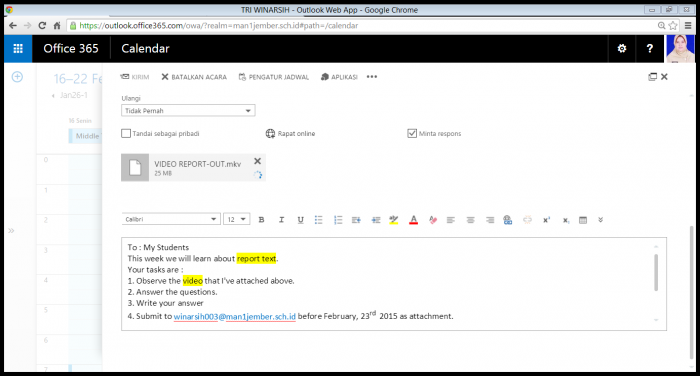Setelah saya mempelajari fitur email O365 selanjutnya saya mulai mengeksplorasi Kalender O365. Dalam kalender O365 kita dapat membuat peringatan otomatis, membuat jadwal kegiatan serta berbagai aktivitas lain. Berikut ulasan singkatnya
- Masuk ke Kalender
Masuk kalender dapat dilakukan dengan mengakses portal Office 365 kemudian pilih Calendar (http://portal.office.com).
Ada 4 pilihan tampilan Kalender sebagai berikut :
a. Day
Kalender ditampilkan dalam format 1 hari ,dengan pembagian waktu 00.00 (12AM) sampai 23.00(11 PM ).

b. Work Week
Kalender ditampilkan dalam format hari kerja(Senin – Jum’at) dengan pembagian waktu sama dengan Day View.
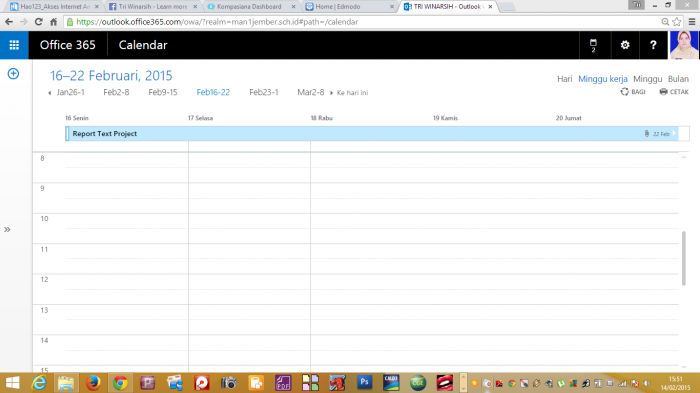
c. Week
Pada tampilan ini menggunakan format hari dalam 1 minggu ( Senin – Minggu )dan dilengkapi dengan pembagian waktu juga.
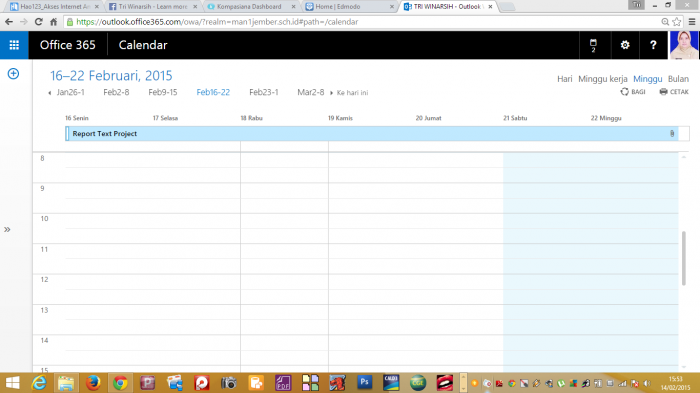
d. Month View
Format ini menampilkan kalender selama 1 bulan

- Menambahkan Appointment
Appointment adalah suatu peringatan agenda otomatis. Misal kita akan mengadakan suatu pertemuan di suatu waktu dan tempat tertentu,maka dapat dibuat alarm yang dapat mengingatkan pada kita akan pertemuan tersebut pada kalender Office 365.
Terkait dengan pembelajaran saya ketika saya akan memberikan proyek atau tugas kepada siswa saya maka untuk pembuatan alarm adalah sebagai berikut :
1. Klik tanda panah disamping menu new event atau klik kanan pada tanggal tertentu kemudian pilih new, baru setelah muncul jendela baru kemudian isikan data secara lengkap termasuk pengaturan waktu yang tepat.
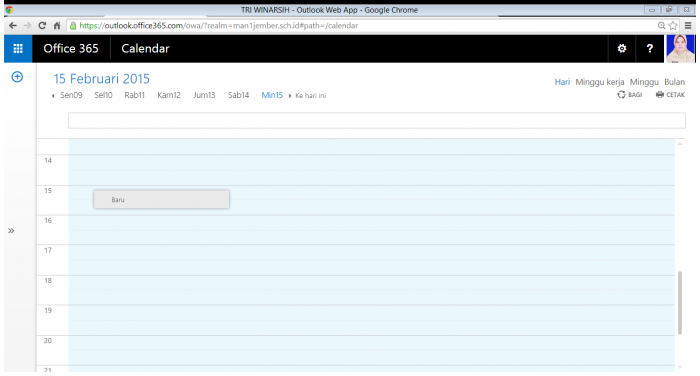
2. Setting reminder sehingga alarm member peringatan beberapa waktu sebelum acara dimulai dan berikan catatan terkait kegiatan siswa. Selain catatan, saya bisa menyisipkan video atau lampiran materi yang bisa dipelajari siswa secara mandiri dengan menu "sisipkan". Bahkan dalam catatan saya bisa menyisipkan animasi dengan menu sisipkan gambar inline.
Proses unggah video sebagai lampiran dari computer atau one drive untuk dipelajari siswa saya.